可以将当前PPT页面中的相同形状格式属性的图形全部选中(或反选)。
形状格式属性包含:形状、填充、填充颜色、线条颜色、线条宽度、文本颜色、透明度。
当需要批量统一修改PPT页面中的一组相同格式属性的形状时,智能选择可以帮助你快速选中,避免一个个人工识别和勾选。
打开islide「设计排版」工具下的「智能选择」功能。
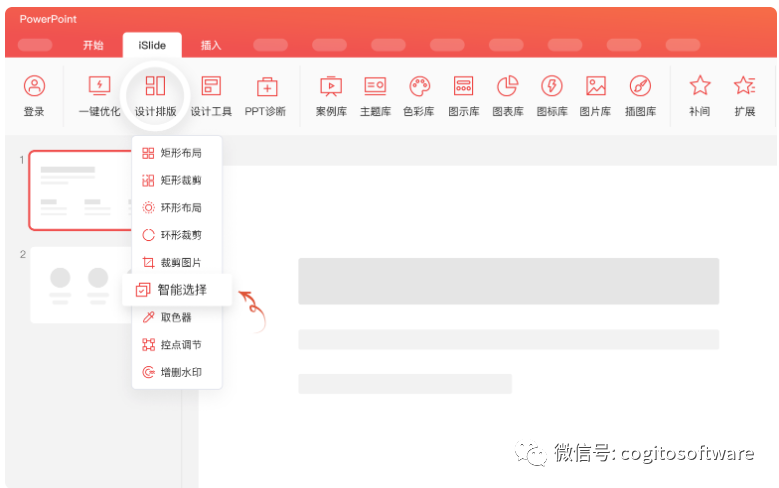
先选择一个标准图形,在「智能选择」中勾选“选择类型”(可以多选),调整容差值,点击“选择相同”即可。
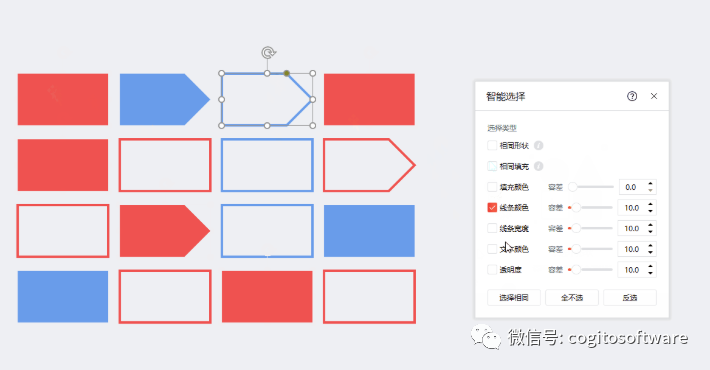
容差:
即设置相似度的范围。默认容差为10%,如果要精确选中,可以将容差设置为0。
相同填充:
形状填充的包含图片填充、纹理填充、渐变色填充、纯色填充四个类型。可以通过勾选“相同填充”来选择当前页面所有使用渐变色(或纹理,纯色,图片)填充的图形。
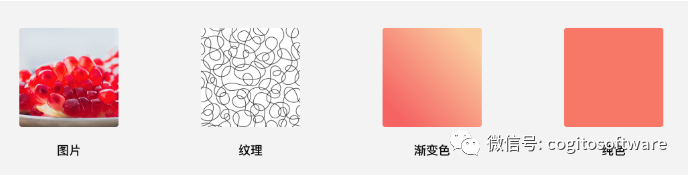












 津公网安备12011002023007号
津公网安备12011002023007号